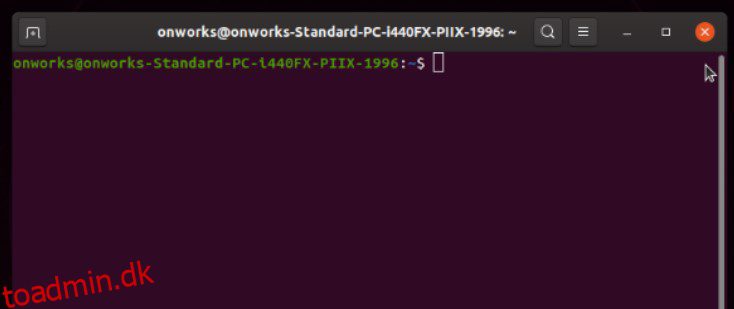Beskæftiger du dig med fejlen “ifconfig-kommandoen ikke fundet” og leder efter en guide, der kan hjælpe dig med at rette den? Hvis ja, er du faldet over den rigtige webside.
Alle mangeårige Linux-brugere kan være enige med mig, når jeg siger ifconfig er en gå-til-kommando til at kontrollere netværksgrænsefladekonfigurationen. Denne ifconfig-kommando er blevet brændt dybt ind i vores hjerner på grund af mange års gentagen brug.
Det ville dog være et chok for Linux-brugere, hvis de prøvede at køre denne kommando på en af de nyligt udgivne Linux-distros og modtog en fejlmeddelelse, der siger, “ifconfig-kommandoen ikke fundet.”
Hvis det er tilfældet med dig, er du landet på den rigtige webside.
Denne artikel dækker detaljerede oplysninger om denne fejl, hvorfor den opstår, og vigtigst af alt, hvordan man løser den.
Så lad os komme i gang uden videre!
Indholdsfortegnelse
Hvad er ifconfig-kommandoen?
ifconfig er OG-systemadministrationsværktøjet, der bruges til at konfigurere netværksgrænseflader. ifconfig er ret lig ipconfig, en kommando, der bruges i Windows-maskiner, der lader dig samle information om netværksgrænsefladekonfiguration og konfigurere den.
ifconfig betragtes som et af de mest nyttige Linux-netværksværktøjer, da det henter og viser detaljerede oplysninger om et netværkskort, inklusive IP-adresse, MAC-adresse, netværksstatus og mere. Udover det lader den dig også konfigurere netværksgrænseflader.
Ifconfig-værktøjet er dog blevet forældet på grund af manglende vedligeholdelse og aktiv udvikling, og vigtigst af alt, til fordel for en bedre og mere kraftfuld erstatning, ip-kommandoen fra iproute2-pakken. Dette kan være grunden til, at når du prøver at køre ifconfig-kommandoen, viser den fejlmeddelelsen, der siger “ifconfig-kommandoen ikke fundet.”
Hvorfor opstår fejlen “ifconfig-kommandoen ikke fundet”?
Som fejlmeddelelsen beskriver, ser du denne fejl, fordi din maskine ikke har ifconfig-værktøjet installeret.
Her er nogle af de mest almindelige årsager, der kan udløse denne fejl:
#1. Net-tools-pakken mangler
net-tools er en pakke af værktøjer, der kan prale af adskillige kommandolinjeværktøjer, inklusive ifconfig, arp, netstat og route. Dette værktøjssæt blev udviklet for at give Linux-brugere mulighed for at konfigurere netværksfunktioner. Pakken har dog ikke oplevet nogen udvikling i et årti, og de fleste Linux-distros har endda allerede forældet den.
Hvis denne pakke ikke er installeret på din Linux-maskine, er det grunden til, at du har at gøre med ifconfig-kommandoen ikke fundet fejl.
#2. ifconfig Erstattet med ip-kommandoen
Som tidligere nævnt er ifconfig-værktøjet en del af net-tools-pakken. Denne pakke har ikke oplevet nogen udvikling i årevis, og derfor har mange Linux-distros forældet denne pakke og erstattet den med en mere avanceret og kraftfuld iproute2-pakke.
Hvis det er tilfældet, betyder det også, at ifconfig-kommandoen er blevet erstattet med ip-kommandoen.
#3. ifconfig mangler som standard på CentOS/RHEL 7, Fedora 18 og Arch Linux
Siden net-tools-pakken ikke har set nogen aktiv udvikling fra Linux-fællesskabet, og nogle Linux-distros har besluttet at erstatte dette hjælpeværktøjssæt med iproute2-pakken. Disse distros er CentOS/RHEL 7, Fedora 18 og Arch Linux.
Hvis du bruger disse distros, kan det være grunden til, at ifconfig-kommandoen ikke virker for dig, hvis du ikke har net-tools-pakken installeret som standard.
#4. Begrænsede privilegier
Hvis du ikke bruger din Linux-maskine som administrator eller mangler superbrugerrettigheder, kan du muligvis se denne ifconfig-kommando ikke fundet fejl. Dette sker, fordi net-tools-værktøjssættet bliver installeret i roden, og dets filer gemmes i /sbin og /usr/sbin.
Nogle distros inkluderer ikke disse mapper til shell-søgninger i PATH-miljøet for eksekverbare filer. Dette kan være tilfældet, hvis du har installeret net-tools-pakken, men alligevel står du over for denne fejl.
Dette er nogle af grundene til, at du har at gøre med ifconfig-kommandoen ikke fundet fejl.
Måder at rette fejlen “ifconfig command not found”.
Denne ifconfig-kommando ikke fundet fejl kan være ret frustrerende, da den begrænser dig i at konfigurere dine netværksgrænseflader. Det gode her er, at denne fejl er ret nem at rette.
Jeg har delt nogle af de bedste løsninger nedenfor, der kan hjælpe dig med at rette denne fejl –
Installer net-værktøjer
Som nævnt tidligere opstår denne fejl primært, når din Linux-maskine ikke har net-tools-værktøjssættet installeret. Da ifconfig-værktøjet er en del af net-tools-værktøjssættet, kan du ikke installere ifconfig alene. Du skal i stedet installere hele net-tools-værktøjssættet.
Heldigvis kan du nemt installere net-tools-værktøjssættet ved at følge disse enkle trin –
Trin 1: Start Terminal.
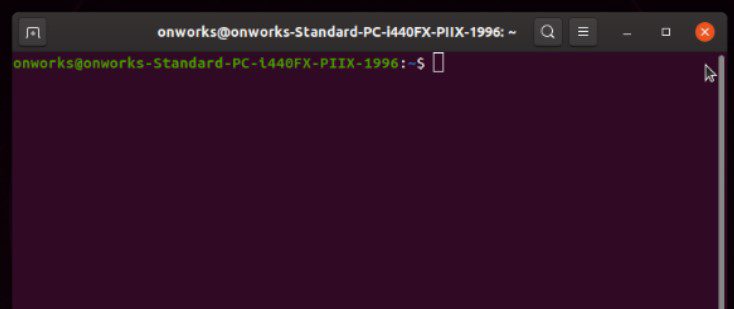
Trin 2: Skriv nedenstående delte kommando og tryk på Enter. Du bliver bedt om at indtaste din root-adgangskode for at udføre denne kommando, da denne kommando foretager ændringer på systemniveau og opdaterer tilgængelige pakker.
sudo apt-get opdatering
Trin 3: Derefter skal du installere net-tools-pakken. For det skal du indtaste kommandoen, der er delt nedenfor, og trykke på Enter.
sudo apt-get install net-tools
Dette vil installere net-tools-pakken. Efter en vellykket installation skal du kontrollere, om fejlen fortsætter, ved at køre kommandoen ifconfig igen. Hvis ja, kan du bruge kommandoen til at administrere dine netværksgrænseflader.
Bemærk, at disse kommandoer ikke virker på Linux distros undtagen Debian, Ubuntu, Kali og Raspbian.
Så hvis du bruger en anden Linux distro på din computer, kan du bruge følgende kommandoer –
- Alpine – apk tilføje net-værktøjer
- Arch Linux – pacman -S net-værktøjer
- CentOS – yum installer net-værktøjer
- Fedora – dnf installer net-værktøjer
- RedHat – dnf installer net-værktøjer
Installation af net-tools-værktøjssættet på din Linux-maskine vil for det meste løse denne fejl. Men hvis fejlen fortsætter, selv efter installation af net-tools-værktøjssættet, kan du have problemer med PATH-miljøvariabler.
Løs problemer med PATH-miljøvariable
Som tidligere nævnt inkluderer de fleste distroer ikke mapper, hvor ifconfig er placeret i PATH-variablen.
Da disse mapper ikke er inkluderet i shell-søgningerne efter eksekverbare filer, bliver kommandoen ikke genkendt, når du kører denne kommando, og viser fejlen ifconfig-kommandoen ikke fundet.
For at kontrollere, om den mappe, der indeholder binærfilen ifconfig, er inkluderet i PATH, kan du følge disse enkle trin:
Trin 1: Start Terminal.
Trin 2: Skriv echo $PATH og tryk på Enter. Dette vil vise dig mapper, der er inkluderet i PATH-variablen.
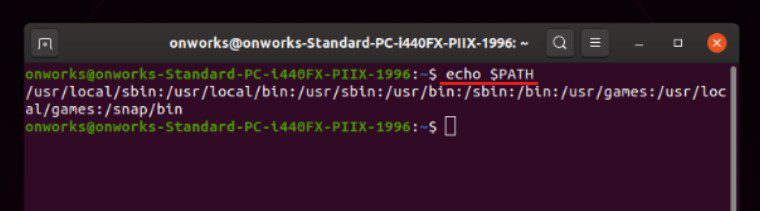
Kontroller, om den mappe, der indeholder binærfilen ifconfig, er angivet. Hvis ikke, har du tre muligheder for at løse problemet med PATH-miljøvariablen –
Den første måde du kan rette ifconfig-kommandofejlen på er ved at tilføje den mappe, der indeholder ifconfig-binæren til PATH-variablen.
- Start Terminal.
- Indtast kommandoen, der er delt nedenfor, og tryk på Enter.
export PATH=”/sbin:/usr/sbin:${PATH}”
- Skriv nu ifconfig-kommandoen og tryk på Enter.
Den anden metode inkluderer at køre ifconfig-kommandoen direkte med den fulde sti.
Dette er de trin, der skal følges for at gøre det samme –
- Start Terminal.
- Indtast kommandoen, der er delt nedenfor, og tryk på Enter.
/usr/sbin/ifconfig
Den sidste metode, du kan følge for at løse dette PATH-variabelproblem, er ved at køre ifconfig-kommandoen med superbruger-privilegiet. Dette er den enkleste og nemmeste løsning, men du skal angive root-adgangskoden.
For det –
- Start Terminal.
- Indtast kommandoen, der er delt nedenfor, og tryk på Enter.
sudo ifconfig command
Det er det. Sådan kan du løse problemet med PATH-miljøvariabelen for at rette fejlen ifconfig-kommandoen ikke fundet.
Brug ip-kommandoen i stedet for ifconfig
Ifconfig-værktøjet er blevet forældet, og en bedre erstatning for dette er uden tvivl ip-værktøjet fra iproute2-værktøjssættet. Selv nogle af de mest populære distros har allerede erstattet net-tools-værktøjssættet med iproute2.
iproute2 toolkit erstatter net-tools på mange måder. For eksempel er iproute2-værktøjssættet meget mere kraftfuldt, pålideligt og let i forhold til net-værktøjer. Udover det kan iproute2 prale af en bedre og mere intuitiv brugergrænseflade end net-værktøjerne.
Frem for alt er grunden til, at jeg anbefaler, at du skifter til iproute2-værktøjssættet, at iproute2-værktøjssættet har været under aktiv udvikling af Linux-fællesskabet. Den seneste udvikling, som dette værktøjssæt har modtaget, blev udgivet den 20. februar 2023.
På grund af denne kontinuerlige udvikling er iproute2-værktøjssættet kompatibelt med nogle netværkskonfigurationsværktøjer på øverste niveau. Det kan også bruges til at trække opgaver som kildebaseret routing, bonding, broer, QoS, VLAN osv., som ellers ikke er mulige med net-tools toolkit.
Derfor vil det være en god idé at skifte til iproute2-værktøjssættet.
Afsluttende ord
Der har du det – en detaljeret vejledning til, hvordan du retter fejlen ifconfig-kommandoen ikke fundet.
ifconfig er et meget praktisk værktøj, som du kan bruge til at konfigurere og kontrollere netværksgrænseflader i Linux. Værktøjspakken er dog blevet forældet og har ikke oplevet en mindre udvikling i over et årti.
Derfor, selvom du kan rette fejlen og bruge ifconfig-kommandoen ved hjælp af de førnævnte metoder, anbefaler jeg at skifte til det nyeste og mere kraftfulde ip-værktøj.
Dernæst skal du tjekke Linux-distros for at kende som sysadmin og udvikler.